Pada tutorial kali ini, Asaljeplak akan memberikan cara mudah untuk menggabungkan dua video dimana salah satunya menggunakan background green screen.
Daftar Isi
Apa itu Green Screen ?
Green screen yang dimaksud di sini adalah video yang sengaja di shoot dengan menggunakan latar belakang berwarna hijau, yang bertujuan supaya saat nanti video tersebut ditimpa di atas video lain maka kita akan dengan mudah menghilangkan background hijau tersebut.
Lihat tutorial video di bagian bawah artikel untuk lebih jelasnya.
Bisa kita lihat bahwa di belakang video ledakan tersebut ada layar berwarna hijau, yang nantinya akan berfungsi mempermudah kita menggabungkan ledakan tersebut dengan video lainnya maka hasilnya akan lebih halus dibandingkan tidak menggunakan latyar hijau.
Err pokoknya begitu deh, dan teknik menggunakan latar hijau ini untuk memudahkan menggabungkan dua video ini disebut juga Chroma Key alias Kunci Kroma.
Teknik Chroma Key pada Filmora
Nah selanjutnya kita beranjak ke tutorial yang ingin Asaljeplak berikan pada artikel ini. Untuk melakukan teknik chroma key tersebut, berikut ini langkah-langkahnya :
- Buka Software Filmora dan pilih Full Feature Mode
- Pilih video yang ingin kamu “timpa” dengan video green screen.
- Masukkan video tersebut pada area pengerjaan.
- Pilih video green screen yang ingin digunakan.
- Kamu bisa drag dan drop pada area PIP atau kamu bisa klik kanan dan pilih “Apply to PIP“.
- Setelah video Green screen berhasil dimasukkan ke area kerja, klik kanan kemudian pilih “Green Screen“
- Nanti akan popup layar baru, pilih menu kecil di atas bertuliskan “Effect“
- Pastikan kamu berada pada menu Chroma Key, lalu Klik pada kotak kosong sebelum tulisan “Make parts of the clip transparent“.
- Pada current color pastikan warna yang dipilih sudah sesuai dengan warna background yang ingin kamu hilangkan.
- Atur intensity level, semakin tinggi levelnya maka akan semakin luas jangkauan penghapusannya dengan risiko akan ada warna-warna lain selain yang akan hilang (tergantung kualitas video).
- Klik OK
- Atur penempatan PIP Green screen yang sudah kamu edit tersebut.
- Selesai.


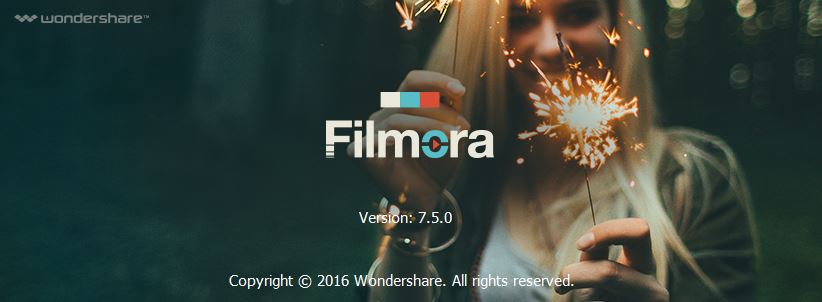











3 komentar untuk “Cara Mudah Edit Video Green Screen (Chroma Key) dengan Filmora”
Filmora aplikasi android ya?
bukan mas, ini software untuk pc windows
bagus tutorialnya, sangat bermanfaat bagi pengguna wondershare filmora